Windows 11系统如何禁用沾滞键功能
现在大部分新款笔记本电脑都是Windows 11系统,有些新用户不知道如何禁用沾滞键功能,接下来小编就给大家介绍一下具体的操作步骤。
具体如下:
1. 首先第一步先点击任务栏【开始】图标,接着根据下图箭头所指,搜索并点击【控制面板】选项。

2. 第二步打开【控制面板】窗口后,根据下图箭头所指,将【查看方式】设置为【大图标】。

3. 第三步根据下图箭头所指,找到并点击【轻松访问中心】选项。

4. 第四步在跳转的页面中,根据下图箭头所指,点击【使键盘更易于使用】选项。

5. 第五步根据下图箭头所指,取消勾选【启用粘滞键】。

6. 最后设置完成,根据下图箭头所指,点击【应用】选项。
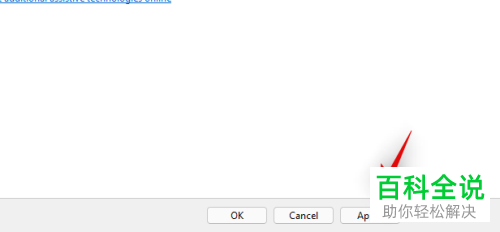
以上就是Windows 11系统如何禁用沾滞键功能的方法。
赞 (0)

